Spis treści
Är du trött på att ta itu med startproblem på din Windows 10-dator? Oavsett om det är Blue Screen of Death eller ett fel som inte startar, kan dessa problem vara frustrerande och tidskrävande. Nedan är ett typiskt fall från Microsofts forum:
Lugna! I den här artikeln kommer EaseUS att utforska sex effektiva sätt att tillämpa Windows 10-startreparation. Från enkla felsökningstekniker till avancerade systemåterställningsalternativ, vi har dig täckt. Så, om du är redo att få din dator igång igen, låt oss dyka in och upptäcka några ovärderliga lösningar på dina startproblem för Windows 10.
Den här sidan kan gälla för de flesta Windows-startfel och startproblem. Du kan dela den via de sociala knapparna nedan:
Hur man utför Windows 10 Boot Repair - 6 sätt
Det här avsnittet kommer att erbjuda dig sex värdefulla lösningar med en steg-för-steg-guide. Innan du vidtar åtgärder kan du få mer grundläggande information i följande tabell:
| ⏱️Längd | 5-10 minuter |
| 💻Mål | Fix Windows 10 startar inte |
| 👩💻Lämplig användare | För alla användare: nybörjare och erfarna användare |
| 🧰Förberedelser |
✔️Förbered en hälsosam dator och en USB. ✔️Ladda ner och starta EaseUS Partition Master på en frisk dator. |
| 🛠️Metoder |
|
Fix 1. EaseUS Partition Master - Bästa Boot Repair Tool
När det gäller Windows startreparation är EaseUS Partition Master Professional vår bästa rekommendation. Med hjälp av dess "Boot Repair"-funktion kan du sömlöst reparera olika startfel och startproblem, inklusive den svarta/blå/vita dödsskärmen. Dess användarvänliga gränssnitt, förbättrade dataskydd och omfattande funktioner gör det till det perfekta valet för att reparera Windows-startproblem utan att kompromissa med dataintegriteten.
Se de förenklade stegen för att tillämpa Windows 10-startreparation med EaseUS Partition Master:
Steg 1. Starta EaseUS Partition Master efter att du har anslutit den externa enheten/USB:en till din dator, gå till "Bootable Media" och klicka på "Create bootable media".

Steg 2 . Välj en tillgänglig USB-enhet eller CD/DVD och klicka på "Skapa". Du kan också bränna Windows ISO-filen till lagringsmediet.

Steg 3. Anslut den skapade startbara enheten till den nya datorn och starta om datorn genom att trycka och hålla ned F2/Del för att komma in i BIOS. Ställ sedan in den startbara WinPE-enheten som startdiskett och tryck på F10 för att avsluta.
Steg 4. Starta datorn igen och gå in i WinPE-gränssnittet. Öppna sedan EaseUS Partition Master och klicka på "Boot Repair" under alternativet "Toolkit".

Steg 5: Välj det system du vill reparera och klicka på "Reparera".

Steg 6. Vänta ett ögonblick så får du en varning om att systemet har reparerats. Klicka på "OK" för att slutföra startreparationsprocessen.

Andra ädla funktioner i EaseUS Partition Master
Utöver SSD-formatering låter det här verktyget dig också utföra ett brett utbud av partitionsrelaterade uppgifter:
- Lös felet Standard Boot Device Missing or Boot Failed
- Fixa UEFI Boot på Windows 11/10/8/7
- Fixa Windows 10 startreparation som inte fungerar
- Reparationshårddisken startar inte
Ladda ner EaseUS Partition Master idag nu! Det är ett pålitligt Windows 10-bootreparationsverktyg .
Fix 2. Ändra startordning i BIOS
Om du har en annan tillgänglig startenhet som redan är inställd i BIOS-inställningarna kan du ändra startordningen och få datorn att starta från den:
Steg 1. För att komma åt BIOS-inställningarna, starta om datorn och tryck länge på tangenterna F2/Del/F8/F10/F12.
Steg 2. Gå till fliken Boot och använd piltangenterna för att justera ordningen.

Steg 3. Spara ovanstående inställningar och försök starta om datorn.
Fix 3. Windows Startup Repair
Det finns ett inbyggt verktyg i Windows 10 som gör att du kan reparera startfelen automatiskt. Lär dig de snabba stegen nedan för att lära dig hur du använder funktionen "Startreparation":
Steg 1. Sätt i Windows 10 installations-USB och starta om den här datorn.
Steg 2. Se fix 2 för att ställa in installations-USB som första startskiva.
Steg 3. Sedan kommer du in i Windows-installationsfönstret och väljer "Reparera din dator."

Steg 4. Klicka på "Felsökning" för att komma åt fliken avancerade alternativ. Klicka på "Startupreparation" och välj Windows 10 från listan.
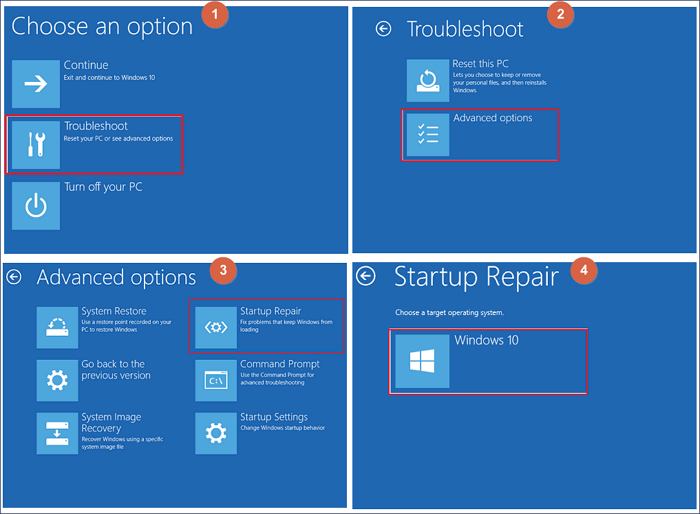
Fix 4. Bygg om MBR via startbara media
MBR är en kritisk komponent i ditt system som innehåller viktig information om partitionerna och operativsystemet som är installerat på din hårddisk. När MBR blir skadad eller skadad kan det leda till startfel. I det här fallet kan du svara till EaseUS Partition Master. Med hjälp av dess "Rebuild MBR"-funktion kan du reparera systemdisken enligt följande:
Steg 1. Skapa en WinPE startbar disk
- Starta EaseUS Partition Master och klicka på "Bootable Media" i verktygsfältet. Välj "Skapa startbar media".
- Klicka på "Nästa" för att avsluta processen.

Steg 2. Starta EaseUS Partition Master Bootable USB
- Anslut den startbara USB eller CD/DVD till din PC.
- Tryck på F2 eller Del när du startar om datorn för att öppna BIOS-skärmen. Ställ in och starta din dator från "Flyttbara enheter" eller "CD-ROM-enhet". Och sedan körs EaseUS Partition Master automatiskt.
Steg 3. Bygg om MBR
- Klicka på "Toolkit" och välj "Rebuild MBR".

- Välj disk och typ av MBR. Klicka sedan på "Rebuild".

- Efter det kan du se "MBR har framgångsrikt återuppbyggts på Disk X".

Fix 5. Kör CHKDSK för att reparera den skadade enheten
CHKDSK-kommandon är ett inbyggt Windows-verktyg utformat för att skanna och reparera fel på din dators hårddisk. Det kan upptäcka och åtgärda problem med filsystemet och dåliga sektorer.
Steg 1. Välj önskad tangentbordsinmatning, språk och tid när du startar från ett Windows-installationsmedium.
Steg 2. Välj "Reparera din dator", leta sedan upp C:\-enheten, där Windows är lagrad, och klicka på "Nästa".
Steg 3. Välj CMD-alternativet i rutan "Systemåterställningsalternativ", skriv följande kommando och tryck sedan på "Enter":
- chkdsk C: /f (där "C:" är bokstaven för startenheten.)
Fix 6. Bygg om BCD-fil
BCD är en viktig databas som lagrar viktig information om det installerade operativsystemet. När BCD blir skadad eller skadad kan det leda till problem som oförmåga att starta upp i Windows, felmeddelanden under uppstart eller ett saknat operativsystem. Rebuild BCD kan lösa den skadade eller förlorade BCD-filen:
Steg 1. Gå till sökrutan Kör med "Windows +R"-tangenterna, skriv cmd och tryck på "Enter".
Steg 2. Ange CMD nedan och tryck på "Enter" för var och en:
- Bcdedit /export C:\BCD_Backup
- ren c:\boot\bcd bcd.old
- Bootrec /rebuildbcd
Steg 3. Skriv exit för att avsluta verktyget och starta om datorn.
Slutsats
Sammanfattningsvis ger det här inlägget dig sex lösningar för olika omstartbara fel i Windows 10. Bland dessa metoder är EaseUS Partition Master det föredragna valet för startreparation av Windows 10. Den ger en testad och beprövad "Boot Repair"-funktion och kan även användas för att bygga om MBR. Om du besväras av ett liknande problem kan du installera den här programvaran och eliminera de irriterande startproblemen i Windows 10.
Vanliga frågor om Windows 10 Boot Repair
Om dina problem inte är lösta i ovanstående delar hittar du ytterligare information om Windows 10-startreparation i det här avsnittet med vanliga frågor:
1. Hur reparerar jag Windows 10-startproblem utan att installera om?
Skadade eller förlorade systemfiler kan leda till att Windows 10 inte startar. I det här fallet kan användare köra systemfilkontrollen med CMD. Följ handledningen nedan noggrant och lär dig hur du reparerar Windows 10 :
Steg 1. Starta om datorn från Windows startmedia.
Steg 2. Navigera till Windows-installationsfönstret och klicka på "Nästa".
Steg 3. Välj "Reparera din dator" > "Felsökning" > "Avancerade alternativ" > "Kommandotolk".
Steg 4. Skriv CHKDSK-kommandona nedan och tryck på "Enter" för varje.
- sfc /scannow
- chkdsk /f /r /x C:
2. Kan jag fixa att Windows 10 misslyckades att starta utan en disk?
Tryck på F11 för att ta fram Windows 10 Advanced Startup Options-menyn under uppstartsprocessen. Välj "Startreparation" efter att ha klickat på "Felsökning" > "Avancerade alternativ". Sedan kan du vänta tills Windows 10 löser startproblemet.
3. Hur fabriksåterställer jag en Windows 10-dator?
Navigera till "Start" > "Inställningar" > "Uppdatering och säkerhet" > "Återställning" > "Återställ den här datorn" > "Kom igång för att återställa din dator." Klicka sedan på Behåll mina filer, välj sedan Lokal eller Molnlagring, justera dina inställningar och välj sedan "Återställ förinstallerade appar".
Powiązane artykuły
-
Hur klonas Windows till en annan dator? Din checklista 2024
![author icon]() Joël/2024/12/22
Joël/2024/12/22
-
[Fixat] Windows Boot Error 0xc0000098 Felsökning
![author icon]() Joël/2024/12/22
Joël/2024/12/22
-
Hur formaterar man SD-kort i Windows 11? Här är fyra sätt för dig 2024
![author icon]() Joël/2024/12/22
Joël/2024/12/22
-
Hur överför man OS till ny SSD? Nybörjarguide 2024
![author icon]() Joël/2024/12/22
Joël/2024/12/22
